
رزرو هنگام تایید
روش رزرو هنگام تأیید تنها زمانی محصولات را رزرو میکند که یک سفارش فروش (SO) تأیید شده باشد و اگر به تعداد کافی از محصولات موجود در سفارش فروش از قبل در انبار موجود باشد.
پیکربندی
برای تنظیم روش رزرو به هنگام تأیید، به برنامه انبار ‣ پیکربندی ‣ انواع عملیات بروید. سپس نوع عملیات مورد نظر را برای پیکربندی انتخاب کنید یا با کلیک بر روی جدید، یک نوع عملیات جدید ایجاد کنید.
در برگه عمومی فرم نوع عملیات، فیلد روش رزرو را پیدا کرده و گزینه در مرحله تأیید را انتخاب کنید.
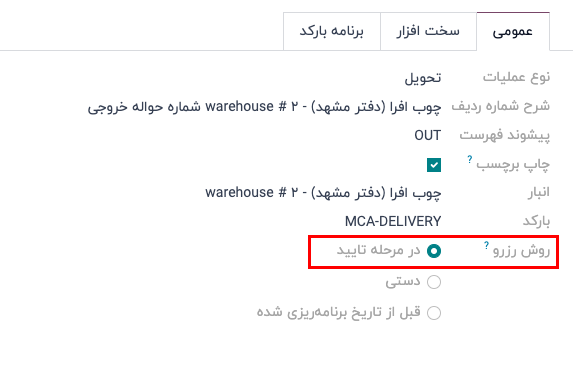
جریان کار
برای مشاهده عملکرد روش رزرو هنگام تأیید، یک سفارش فروش (SO) جدید ایجاد کنید. به برنامه فروش ‣ جدید بروید.
در فیلد مشتری، یک مشتری اضافه کنید. سپس در برگه سطرهای سفارش، روی افزودن محصول کلیک کرده و یک محصول را از منوی کشویی انتخاب کنید تا به پیشفاکتور اضافه شود. در ستون تعداد، تعداد مورد نظر محصول را برای فروش تنظیم کنید.
پس از آماده شدن، روی تایید کلیک کنید تا سفارش فروش تایید شود.
روی نماد 📈 (نمودار مساحتی) در سطر محصول کلیک کنید تا ویجت موجودی محصول نمایش داده شود که تعداد رزرو شده واحدها برای این سفارش را نشان میدهد.
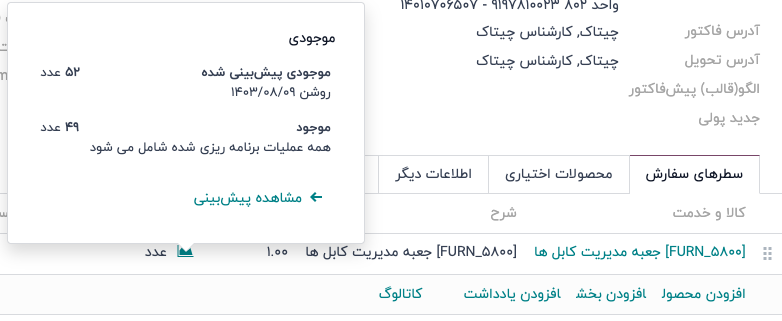
برای تحویل محصولات، روی دکمه هوشمند تحویل در بالای فرم سفارش فروش کلیک کنید. برای تایید اینکه رزرو بهدرستی انجام شده است، اطمینان حاصل کنید که فیلد موجودی محصول بهصورت موجود (با متن سبز) نمایش داده میشود و تعداد در ستونهای تقاضا و تعداد یکسان است (در این مثال، هر دو باید ۱ باشند).
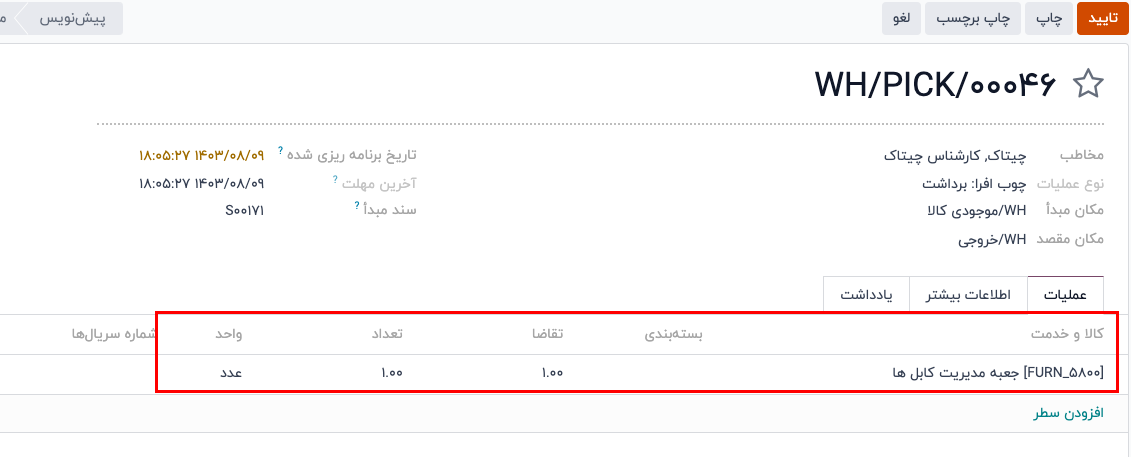
در صورتی که تعداد درست بود، برروی تایید کلیک کنید تا حواله انجام شود.

















